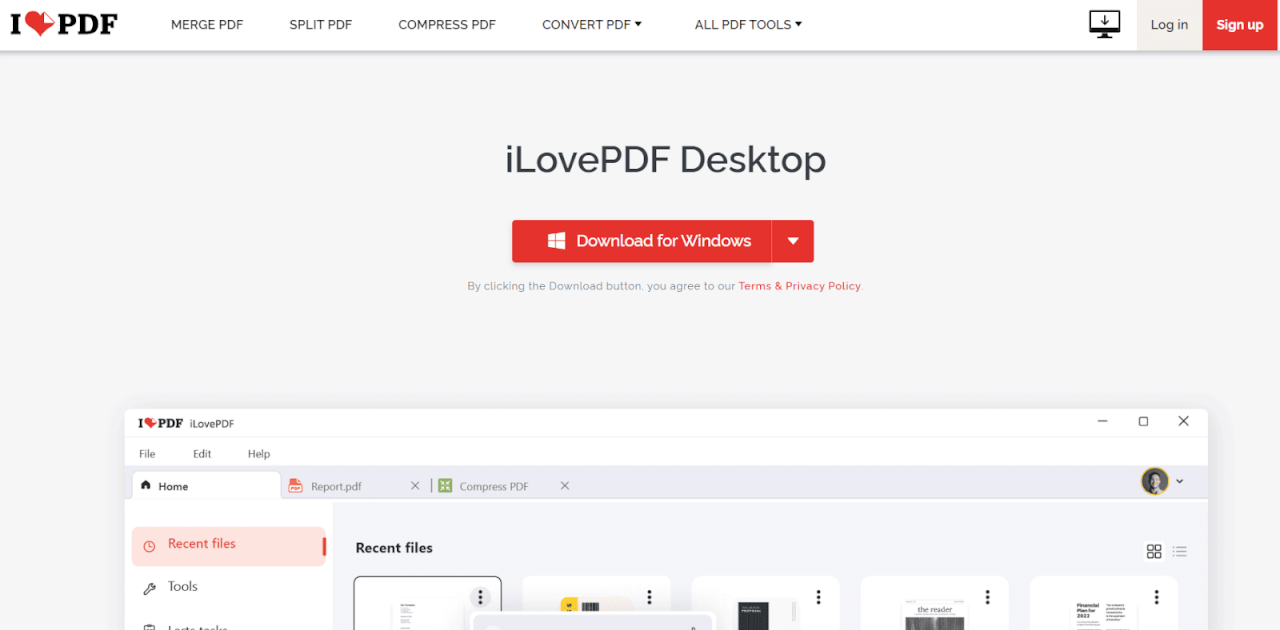Έχεις δυσκολία να συγχωνεύσεις πολλά αρχεία PDF και δεν ξέρεις πώς να χρησιμοποιήσεις το iLovePDF; Μην ανησυχείς! Σε αυτόν τον οδηγό, θα απαντήσουμε στις ερωτήσεις σου και θα σου δείξουμε τα βήματα ένα προς ένα. Είτε μόλις εγκατέστησες την εφαρμογή iLovePDF είτε είσαι καινούργιος στην πλατφόρμα, θα ανακαλύψεις όλα τα οφέλη και τις λειτουργίες για συγχώνευση PDF. Πες αντίο στα προβλήματα και ετοιμάσου να συγχωνεύεις αρχεία PDF εύκολα και γρήγορα.
Μέρος 1: iLovePDF - Συγχώνευση PDF με το iLovePDF
Λειτουργία |
iLovePDF Online |
|---|---|
Συγχώνευση PDF |
Ναι |
Όριο Ανέβασμα |
250 MB ανά αρχείο |
Αριθμός Αρχείων |
Έως 15 αρχεία |
Σειρά Συγχώνευσης |
Προσαρμόσιμη |
Διατήρηση Ποιότητας |
Ναι |
Μορφή Εξόδου |
|
Επιλογές Λήψης |
Μοναδικό PDF ή αρχείο Zip |
Φιλικό Περιβάλλον Χρήστη |
Ναι |
Merge PDFs με το iLovePDF Online
Για να συγχωνεύσεις αρχεία PDF με το iLovePDF Online, ακολούθησε αυτά τα βήματα:
Πήγαινε στην ιστοσελίδα iLovePDF (https://www.iLovePDF.com) και διάλεξε την επιλογή "Merge PDF".
Alt: iLovePDFΠάτα το κουμπί "Select PDF files" ή σύρε και άφησε τα αρχεία PDF που θέλεις να συγχωνεύσεις στο ειδικό πλαίσιο.
Ταξινόμησε τα αρχεία με τη σειρά που θέλεις χρησιμοποιώντας τη λειτουργία drag-and-drop.
Alt: iLovePDF spajanje PDF dokumenata(Προαιρετικό) Μπορείς να επιλέξεις επιπλέον ρυθμίσεις όπως σελίδες ή περιστροφή αρχείων.
Πάτα το κουμπί "Merge PDFs" για να ξεκινήσει η συγχώνευση.
Όταν τελειώσει η διαδικασία, κατέβασε το ενωμένο αρχείο PDF στον υπολογιστή σου.
Συμβουλές για συγχώνευση PDF στο iLovePDF Online:
Βεβαιώσου ότι τα αρχεία PDF δεν είναι με κωδικό ή κρυπτογραφημένα, γιατί το iLovePDF δεν μπορεί να τα συγχωνεύσει.
Αν έχεις πολλά ή μεγάλα αρχεία, σκέψου να τα συμπιέσεις πρώτα.
Έλεγξε τη σειρά των αρχείων πριν συγχωνεύσεις, για να είναι σωστή η τελική σειρά στο PDF.
Συγχώνευσε PDF με το iLovePDF σε Υπολογιστή (Desktop)
Για να συγχωνεύσεις PDF με την εφαρμογή iLovePDF στον υπολογιστή, κάνε τα εξής:
Κατέβασε και εγκατάστησε την εφαρμογή iLovePDF για Mac ή Windows από την επίσημη ιστοσελίδα (https://www.iLovePDF.com/desktop).
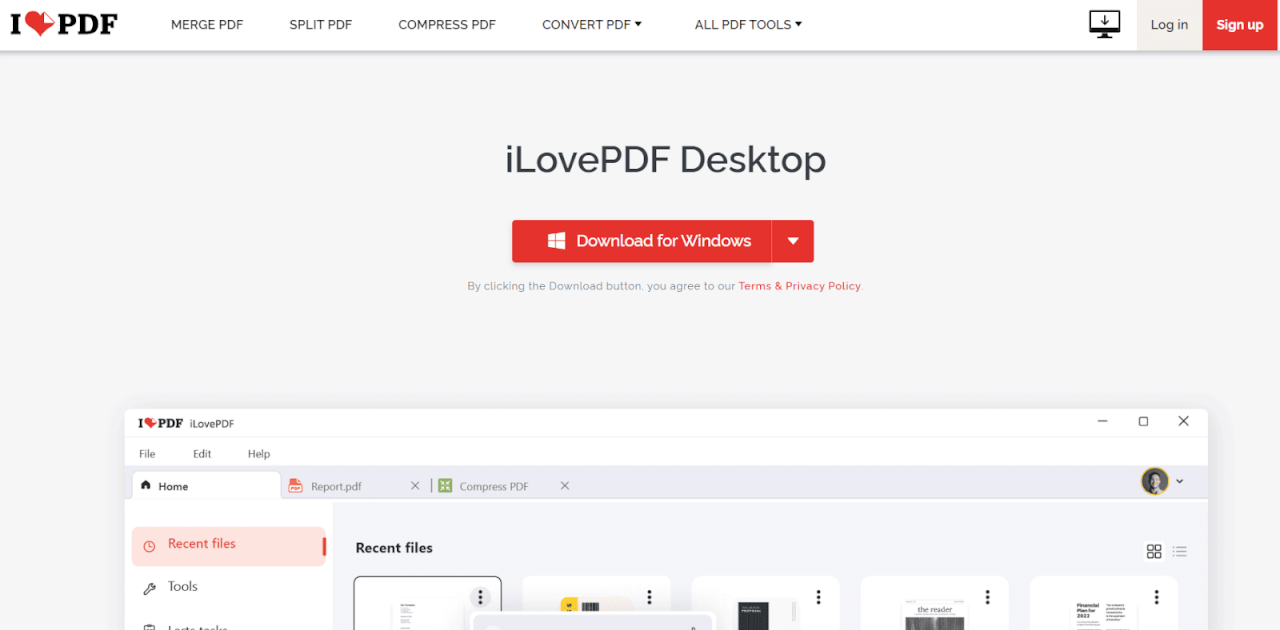
iLovePDF desktop Άνοιξε την εφαρμογή και πάτα στην επιλογή "Merge PDF".
Πάτα το κουμπί "Add PDFs" και επίλεξε τα αρχεία PDF που θέλεις να συγχωνεύσεις από τον υπολογιστή σου.
Ταξινόμησε τα αρχεία με τα βελάκια πάνω-κάτω.
(Προαιρετικό) Επίλεξε επιπλέον ρυθμίσεις όπως συγκεκριμένες σελίδες ή περιστροφή αρχείων.
Επίλεξε τον φάκελο που θες να αποθηκευτεί το νέο PDF.
Πάτα το κουμπί "Merge PDFs" για να ξεκινήσει η διαδικασία.
Όταν ολοκληρωθεί, το συγχωνευμένο αρχείο θα αποθηκευτεί στον φάκελο που διάλεξες.
Συμβουλές για συγχώνευση PDF σε Υπολογιστή:
Βεβαιώσου ότι έχεις αρκετό χώρο στον δίσκο για το νέο αρχείο PDF.
Οργάνωσε τα αρχεία σου σε έναν φάκελο για πιο εύκολη επιλογή.
Αν έχεις πολλά ή μεγάλα αρχεία, κλείσε άλλες εφαρμογές για καλύτερη απόδοση.
Συγχώνευσε PDF με το iLovePDF σε Κινητό
Για να συγχωνεύσεις PDF με την εφαρμογή iLovePDF σε κινητό, κάνε τα εξής:
Κατέβασε την εφαρμογή iLovePDF από το App Store (iOS) ή το Google Play Store (Android) στη συσκευή σου.

Άνοιξε την εφαρμογή και πάτα την επιλογή "Merge PDF".
Πάτα το κουμπί "Add PDFs" και επίλεξε τα αρχεία PDF από το κινητό σου.
Ταξινόμησε τα αρχεία στη σωστή σειρά με τη λειτουργία drag-and-drop.
(Προαιρετικό) Μπορείς να διαλέξεις σελίδες ή να περιστρέψεις αρχεία αν χρειάζεται.
Πάτα το κουμπί "Merge PDFs" για να ξεκινήσει η συγχώνευση.
Όταν τελειώσει, μπορείς να κάνεις προεπισκόπηση του συγχωνευμένου PDF.
Πάτα "Save" ή "Share" για να το αποθηκεύσεις ή να το μοιραστείς.
Συμβουλές για συγχώνευση PDF σε Κινητό:
Βεβαιώσου ότι έχεις αρκετό χώρο στη συσκευή σου.
Αν τα αρχεία είναι πολλά ή μεγάλα, σκέψου να τα συμπιέσεις πρώτα.
Χρησιμοποίησε την προεπισκόπηση για να δεις το αποτέλεσμα πριν το αποθηκεύσεις.
Κάνε συχνά ενημερώσεις στην εφαρμογή για να έχεις τις νέες λειτουργίες.
Spajanje PDF fajlova pomoću iLovePDF ekstenzije u Google Chrome-u
Da biste spojili PDF fajlove pomoću iLovePDF ekstenzije u Google Chrome-u, pratite ove korake:
Instalirajte besplatnu iLovePDF ekstenziju iz Chrome Web prodavnice. Možete je pronaći na adresi:https://chrome.google.com/webstore/detail/online-pdf-tools-iLovePDF/cbdolfjnphjlbbpfdcohojjmbkkfpfom

Kada je ekstenzija instalirana, ikonica iLovePDF pojaviće se u alatnoj traci vašeg Chrome pregledača.
Kliknite na iLovePDF ikonicu da otvorite ekstenziju.
Izaberite opciju „Merge PDF“ (Spoji PDF) iz ponuđenih alata.
Kliknite na dugme „Add PDFs“ (Dodaj PDF-ove) da izaberete PDF fajlove koje želite da spojite sa svog računara.
Poređajte fajlove redosledom koji želite koristeći opciju prevlačenja i puštanja (drag-and-drop).
Po želji: Prilagodite podešavanja kao što su opsezi stranica ili rotacija stranica, ako je potrebno.
Kliknite na dugme „Merge PDFs“ da započnete proces spajanja.
Kada se proces završi, možete pregledati spojeni PDF fajl unutar ekstenzije.
Kliknite na dugme „Download“ (Preuzmi) da sačuvate spojeni PDF na svoj računar.
Saveti za spajanje PDF-ova pomoću iLovePDF ekstenzije u Google Chrome-u:
Redovno ažurirajte ekstenziju kako biste imali pristup najnovijim funkcijama i poboljšanjima.
Iskoristite opciju prevlačenja i puštanja za lako menjanje redosleda PDF fajlova.
Razmislite o kompresovanju PDF fajlova pre spajanja ako imaju veliku veličinu.
Deo 2: Zašto treba da spajamo PDF fajlove?
Spajanje PDF fajlova može biti veoma korisno u raznim životnim i poslovnim situacijama. Evo nekoliko razloga zašto je spajanje PDF fajlova korisno:
Organizovanje više dokumenata: Spojite PDF-ove kada imate više povezanih dokumenata, kao što su fakture, priznanice ili ugovori, koje želite da držite zajedno u jednom fajlu radi bolje organizacije.
Pravljenje prezentacija: Spojite PDF-ove da biste sakupili slajdove, priručnike i druge materijale u jedan PDF za lakšu isporuku prezentacije.
Kombinovanje izveštaja ili članaka: Spojite PDF-ove kada imate odvojene izveštaje ili članke koje treba spojiti u jedan dokument, što olakšava deljenje i čitanje.
Skupljanje istraživačkih radova: Spojite PDF-ove da biste sakupili više istraživačkih radova, studija ili naučnih članaka u jedan PDF za lakše korišćenje ili predaju.
Sastavljanje e-knjiga ili uputstava: Spojite PDF-ove da biste napravili celovite e-knjige ili uputstva spajanjem poglavlja, sekcija ili instrukcija u jedan dokument.
Pojednostavljenje rada: Spojite PDF-ove da pojednostavite rad tako što ćete objediniti obrasce, prijave ili upitnike u jedan dokument, što olakšava popunjavanje i slanje.
Poboljšanje saradnje: Spojite PDF-ove da olakšate saradnju spajanjem komentara, sugestija i izmena više korisnika u jedan dokument, što štedi vreme i trud.
Manje fajlova za upravljanje: Spojite PDF-ove da smanjite nered i broj pojedinačnih fajlova, što olakšava skladištenje, organizaciju i arhiviranje.
Lakše štampanje i deljenje: Spojite PDF-ove da napravite jedan fajl koji se lako može odštampati ili podeliti, bez potrebe za razdvajanjem fajlova.
Deo 3: Najbolja alternativa za spajanje PDF-ova osim iLovePDF – WPS Office
Kada tražite alternativu za iLovePDF, WPS Office se pokazuje kao pouzdano rešenje. Evo nekoliko razloga zašto je WPS Office odličan izbor za spajanje PDF fajlova:
Jednostavan za korišćenje: WPS Office ima lako razumljivo okruženje koje omogućava jednostavno spajanje PDF fajlova.
Efikasno spajanje: WPS Office omogućava brzo i efikasno spajanje više PDF fajlova u jedan, štedeći vam vreme i trud.
Sigurno i pouzdano: WPS Office obezbeđuje sigurnost i pouzdanost vaših spojenih fajlova, pa možete mirno raditi i sa osetljivim dokumentima.
Dodatne Office funkcije: Pored spajanja PDF-ova, WPS Office nudi i druge korisne funkcije kao što su obrada teksta, pravljenje tabela i dizajniranje prezentacija.
Kompatibilnost: WPS Office odlično radi na različitim operativnim sistemima – Windows, macOS, Linux, iOS i Android.
Rad sa oblakom: WPS Office se povezuje sa servisima kao što su Google Drive, Dropbox i OneDrive, pa PDF fajlove možete spajati direktno iz oblaka.
Isplativo rešenje: WPS Office ima besplatnu verziju za osnovne potrebe i pristupačne pretplate za napredne funkcije.
Korišćenjem WPS Office programa ne samo da možete lako spajati PDF fajlove, već dobijate i kompletan paket alata za rad sa dokumentima
Deo 4: Često postavljana pitanja (FAQ)
P: Da li je iLovePDF Desktop besplatan?
O: iLovePDF Desktop ima i besplatnu i plaćenu verziju. Besplatna verzija nudi osnovne funkcije, dok su naprednije opcije dostupne kroz pretplatu ili jednokratnu kupovinu. Više informacija potražite na njihovom zvaničnom sajtu.
P: Kako da spojim PDF fajlove bez iLovePDF-a?
O: Ako želite da koristite nešto drugo umesto iLovePDF-a, možete probati WPS Office. On nudi opciju za spajanje PDF fajlova i druge funkcije koje su korisne za svakodnevni rad.
P: Da li je moguće spojiti šifrovane (zaštićene) PDF fajlove?
O: Spajanje šifrovanih PDF-ova može biti teško jer većina alata ne podržava spajanje zaštićenih dokumenata. WPS Office može spojiti nešifrovane fajlove, ali za zaštićene može biti potrebna dozvola za otključavanje.